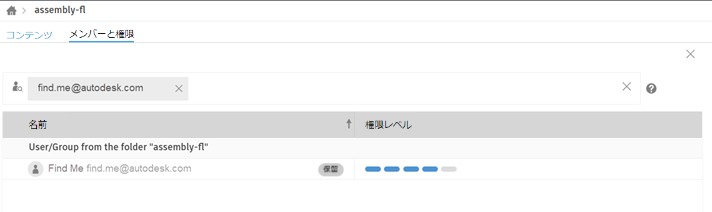プロジェクト内のユーザを管理する
開始する前に
- 事前に計画を立て、プロジェクトの目的や誰がアクセスするかを考えることが重要です。プロジェクト メンバーがプロジェクト内のフォルダにアクセスできる場合、フォルダの内容を表示する権限を持っていなくても、そのプロジェクト内の他のすべてのフォルダの名前を見ることができます。このことがプライバシーの問題となる場合は、機密フォルダ用に別のプロジェクトを使用することを検討してください。こうすることで、フォルダ名はそのプロジェクトのメンバーだけに表示されるようになります。プロジェクト の「表示可能な保護フォルダの名前」セクションを参照してください。
- プロジェクトの最大メンバー数は 500 人です。メンバー数がこれに近づきそうな場合は、一部のメンバーをグループに統合することを検討してください。グループは、プロジェクト内で 1 人のメンバーとしてのみカウントされます。
プロジェクトにユーザを招待する
Fusion Web クライアント で、メンバーを招待するプロジェクトにナビゲートします。
省略可能: プロジェクト内の特定のフォルダにメンバーを招待する場合は、そのフォルダにナビゲートします。
[メンバーと権限]タブをクリックします。
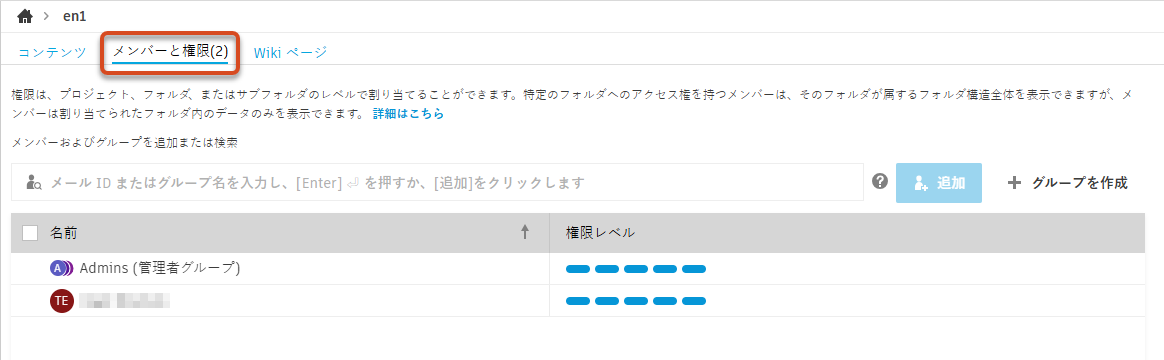
招待するユーザの名前、電子メール アドレス、またはグループをカンマ区切りで入力します。
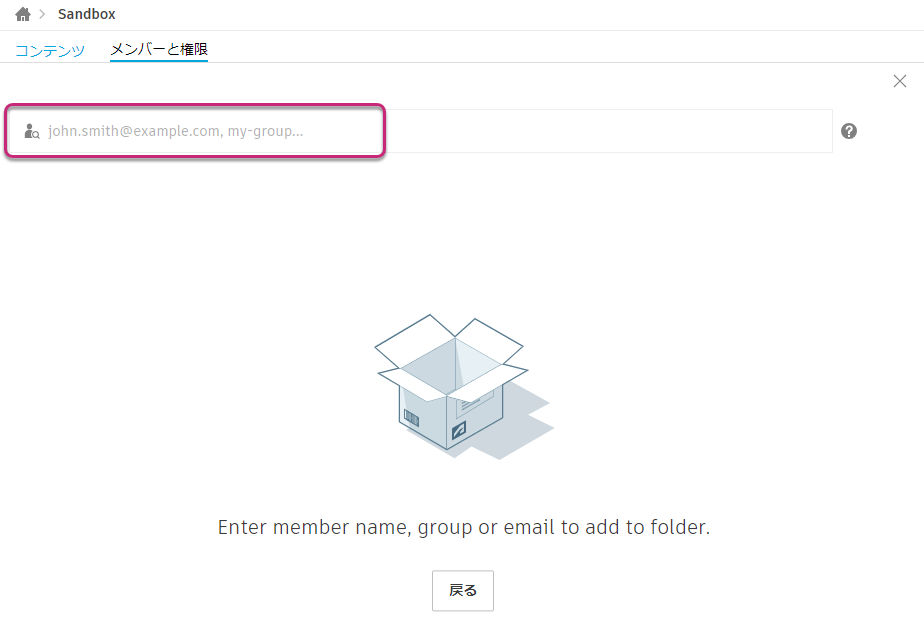
複数の名前を入力することができます。名前がハブ メンバーと一致する場合、Fusion はそれらを検出し、それに応じてボックスに値を入力します。
まだハブに所属していない人の電子メール アドレスを入力できます。招待状はこれらのアドレスに送信されます。
[追加] をクリックするか、[Enter]を押して招待者のリストを作成します。
リスト内の名前をクリックすると、右側に[フォーカス]パネルが開きます。
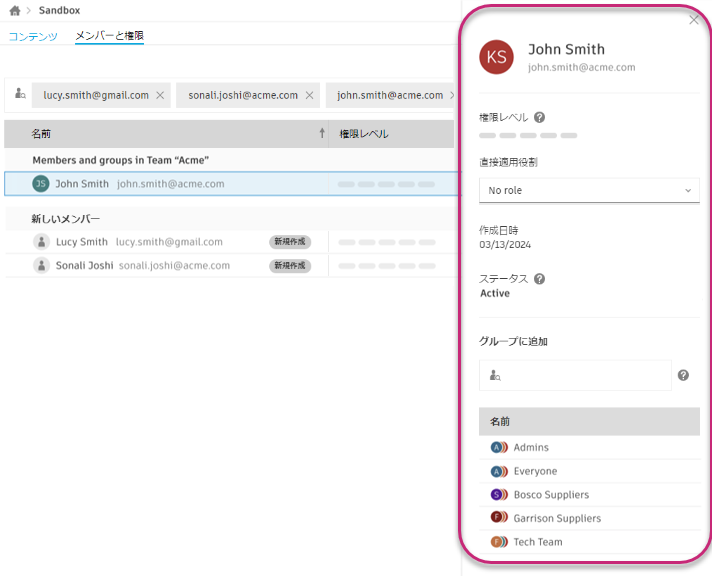
[直接適用された役割]で、新しいメンバーの権限レベルを選択します。
権限レベルとセキュリティの仕組みについては、「プロジェクト」を参照してください。
省略可能: 個人の場合は、[グループに追加]で、そのメンバーを追加するグループを選択します。
グループの詳細については、「プロジェクト フォルダでのグループによる作業」を参照してください。
リスト内の他の名前についても、前の 2 つの手順を繰り返します。
ヒント: リスト内の複数の名前を選択し、[フォーカス]パネルで同じ権限レベルを同時に割り当てることができます。
権限レベルを割り当てると、メンバーがプロジェクト(最初の手順で選択した場合はプロジェクト フォルダ)に追加されます。
フォルダ レベル プロジェクト メンバーの役割を変更または削除する
役割を変更するフォルダ レベル プロジェクトに移動します。
プロジェクト全体に当てはまる場合は、プロジェクトの最上位(ルート)レベルにとどまります。
プロジェクト内のフォルダの場合は、そのフォルダにナビゲートします。
[メンバーと権限]タブをクリックします。
メンバーの一覧で、役割を変更するメンバーの名前をクリックします。
右側に[フォーカス]パネルが開きます。
[直接適用された役割]で、メンバーの権限レベルを選択します。
メンバーのすべての権限を削除する場合は、 [役割なし] を選択します。
注: プロジェクト投稿者のアクセス権を持つユーザをプロジェクト管理者の役割に昇格させても、グループを作成したり、プロジェクトを転送したりすることはできません。権限レベルとセキュリティの仕組みについては、「プロジェクト」を参照してください。
プロジェクトのメンバーを検索する
Fusion Web クライアント で、検索するプロジェクトにナビゲートします。
[メンバーと権限]タブをクリックします。
検索ボックスに、探したい人またはグループの名前を入力します。
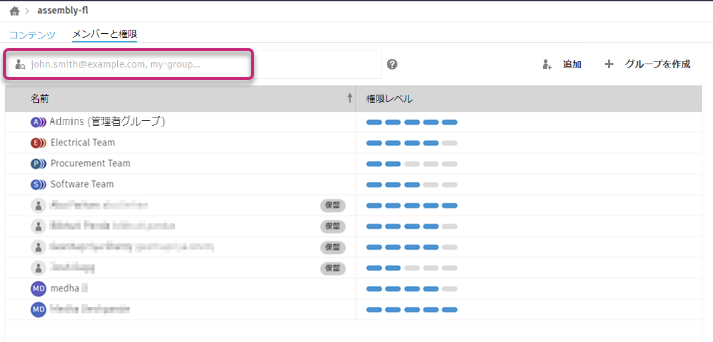
名前がハブ メンバーと一致する場合、Fusion はそれを検出し、それに応じてボックスに値を入力します。
[Enter]を押すと、メンバーの名前と権限レベルを含む結果が表示されます。